プルートTVをアクティベートする方法
公開: 2021-05-26
おそらく、Netflixのような大規模なストリーミングプラットフォームに対してユーザーを不安にさせる唯一の要因は、高価なサブスクリプションプランです。 ただし、何千もの映画やテレビ番組が無料で提供されているアプリに出くわした場合はどうでしょうか。 これを冗談として無視せざるを得ないかもしれませんが、実際には、PlutoTVで可能です。 何百時間もの無料ストリーミングを体験したい場合は、PlutoTVをアクティブ化する方法を理解するのに役立つガイドがあります。

コンテンツ
- プルートTVをアクティベートする方法
- プルートTVとは何ですか?
- Pluto TVをアクティベートする必要がありますか?
- 方法1:スマートフォンでPlutoTVをアクティブにする
- 方法2:Chromecastを介してサービスを使用する
- 方法3:AmazonFirestickやその他のスマートTVに接続する
プルートTVをアクティベートする方法
プルートTVとは何ですか?
Pluto TVは、Netflix、Amazon Prime、DisneyPlusに似たOTTストリーミングサービスです。 ただし、これらのサービスとは異なり、 Pluto TVは完全に無料で、広告に基づいて収益を生み出します。 ビンジに値するタイトルに加えて、プラットフォームは100以上のライブTVチャンネルも提供し、ユーザーに完全なテレビ体験を提供します。 ケーキにチェリーを追加すると、アプリは非常にユーザーフレンドリーでナビゲートしやすく、ユーザーは有料サービスを選択できます。 これらの機能が十分に聞こえる場合は、次の方法でPlutoTVをデバイスに接続できます。
Pluto TVをアクティベートする必要がありますか?
Pluto TVでのアクティベーションは、少し複雑なプロセスです。 無料サービスとして、冥王星はチャンネルや番組をストリーミングするためにアクティベーションを必要としません。 アクティベーションプロセスは、複数のデバイスを同期し、お気に入りや好きな番組などの機能を使用することだけでした。 数年前まで、複数のデバイスでPluto TVを実行する必要がある場合は、このプロセスが必要でした。 新しいデバイスでPlutoTVを実行している間、Plutoアカウントにコードが表示されます。 両方を同期するには、このコードを新しいデバイスに入力する必要がありました。
Pluto TVがユーザーにサインアップして自分のアカウントを作成するオプションを提供すると、アクティベーション機能は廃止されました。 したがって、Pluto TVでのアクティベーションは、基本的にアカウントを作成し、認定ユーザーとして登録することです。
方法1:スマートフォンでPlutoTVをアクティブにする
Pluto TVアプリは、Android用のGooglePlayストアおよびiPhone用のAppStoreからダウンロードできます。 Pluto TVは無料アプリであり、正しく機能するために特定のアクティベーション手順は必要ありません。 それでも、プラットフォームでアカウントを作成して、永続ユーザーとして登録することができます。
1. Playストアから、デバイスにPlutoTVアプリケーションをダウンロードします。
2.アプリを開き、画面の右上隅にある[設定]メニューをタップします。
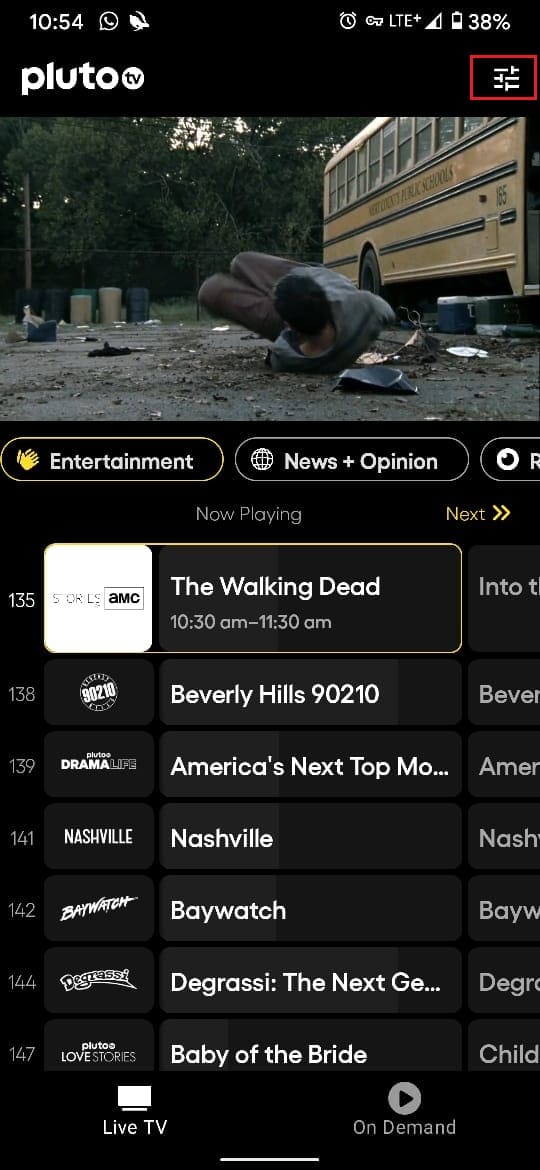
3. Pluto TVを完全にアクティブにするには、[無料でサインアップ]をタップします。
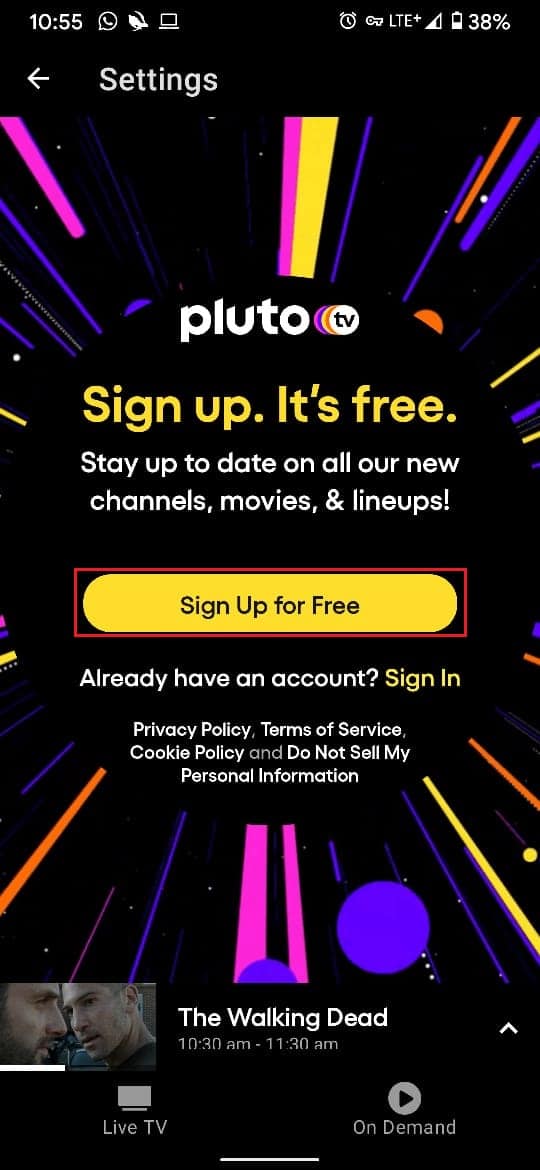
4.次のページに詳細を入力します。 サインアッププロセスではクレジットカード情報は不要で、お金を失うことはありません。

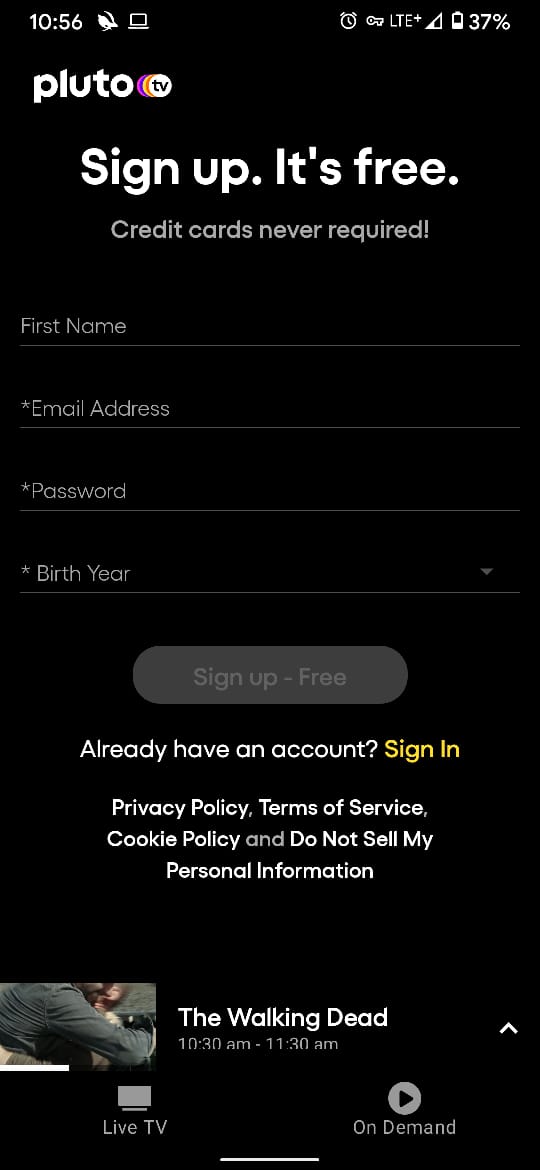
5.すべての情報を入力したら、[サインアップ]をタップすると、PlutoTVがアクティブになります。
また読む: 9つの最高の無料映画ストリーミングアプリ
方法2:Chromecastを介してサービスを使用する
Pluto TVを使用する最良の方法の1つは、Chromecastを介してキャストし、テレビで視聴することです。 Chromecastデバイスをお持ちで、高品質のテレビを楽しみたい場合は、Chromecastを介してPlutoTVをアクティブ化する方法は次のとおりです。
1.ブラウザで、PlutoTVの公式ウェブサイトにアクセスします
2.すでにアカウントを作成している場合は、資格情報を使用してサインインするか、未登録のバージョンを使用します。
3.ビデオが再生されたら、Chromeブラウザの右側にある3つのドットをクリックします。
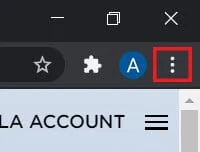
4.表示されるオプションのリストから、 [キャスト]をクリックします。
![表示されるオプションから、[キャスト]をクリックします](/uploads/article/1345/PTNB4B0VI1BoQCyy.jpg)
5. Chromecastデバイスをクリックすると、PlutoTVのビデオがテレビで直接再生されます。
方法3:AmazonFirestickやその他のスマートTVに接続する
Pluto TVの基本を理解すれば、どのデバイスでもPlutoTVをアクティブ化するのは非常に簡単になります。 このアプリは、Amazon Firestick TVやその他のスマートTVからダウンロードでき、シームレスに動作します。 ただし、サインインしただけではPluto TVアカウントがアクティブ化されず、アプリがコードを要求した場合は、デバイスでPlutoTVをアクティブ化する方法を次に示します。
1. PCで、Pluto ActivationWebサイトにアクセスします
2.ここで、PlutoTVをアクティブにするデバイスを選択します。
3.デバイスを選択すると、 6桁のコードが画面に表示されます。
4.テレビに戻り、空の数字スロットに、受け取ったばかりのコードを入力します。
5. Pluto TVアカウントにサインインすると、最新の番組や映画をすべて無料で楽しむことができます。
よくある質問(FAQ)
Q1。 Pluto TVのアクティベートボタンとは何ですか?
Pluto TVでのアクティベーションとは、基本的にアカウントを作成し、サービスにサインアップすることです。 さまざまなデバイスでアカウントのクレデンシャルを使用してサインインすることにより、プラットフォームのすべての機能を使用できます。
Q2。 RokuでPlutoTVをアクティブ化するにはどうすればよいですか?
Rokuは、幅広いストリーミングネットワークとOTTをサポートする今後のスマートTVプラットフォームの1つです。 Pluto TVアプリをRokuにダウンロードしてサインインすると、お気に入りの番組や映画を見ることができます。 または、pluto.tv / activate / rokuにアクセスし、提供されている6桁のコードを使用してRokuでPlutoTVをアクティブ化することもできます。
おすすめされた:
- お使いのデバイスでサポートされていないChromecastソースの問題を修正
- あなたのAndroid携帯電話をあなたのテレビに接続する6つの方法
- PCでNATタイプを変更する方法
- Crunchyrollの広告を無料でブロックする方法
Pluto TVでのアクティベーションは、かなり前から問題のある問題でした。 このサービスは、ユーザーのシームレスなアクティベーションを確実にするために多くの措置を講じていますが、多くの人はPlutoTVを最大限に活用することはできません。 ただし、上記の手順を実行すると、ほとんどの問題に取り組み、プラットフォームを簡単に使用できるようになります。
このガイドがお役に立てば、PlutoTVをアクティベートできたことを願っています。 この記事に関してまだ質問がある場合は、コメントセクションでお気軽に質問してください。
